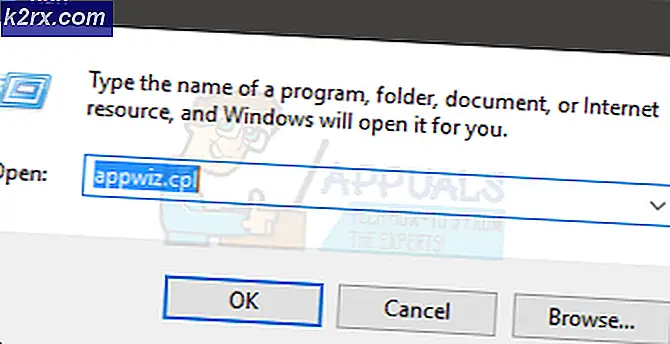SOLVED: Kesalahan 0xe8000003 di iTunes saat menyambungkan iPod / iPad / iPhone
iTunes adalah perangkat komputer resmi untuk semua perangkat Apple. Itulah yang terjadi, iTunes tidak hanya tersedia untuk komputer Apple tetapi juga dapat diinstal dan digunakan pada komputer yang berjalan pada Sistem Operasi Windows. Pada Windows, ketika iTunes gagal untuk terhubung ke perangkat Apple karena kesalahan yang tidak diketahui, ini akan menampilkan pesan kesalahan yang berisi kode kesalahan yang dimulai dengan 0xe. Ketika iTunes gagal terhubung ke Perangkat Apple karena kesalahan yang tidak diketahui, ini akan menampilkan kode kesalahan 0xe8000003 . Kode kesalahan ini disertai dengan pesan kesalahan berikut:
iTunes tidak dapat terhubung ke iPhone / iPod atau iPad ini karena terjadi kesalahan yang tidak diketahui.
Dalam beberapa kasus, memulai ulang komputer Windows yang terpengaruh oleh masalah ini membuat iTunes berhasil terhubung ke Perangkat Apple. Namun, masalah sebenarnya dimulai ketika restart sederhana tidak memperbaiki masalah ini. Jika Anda tidak dapat menyelesaikan masalah ini dengan me-restart komputer Windows Anda, berikut ini adalah dua solusi yang terbukti paling efektif terhadap masalah ini:
Solusi 1: Setel ulang folder Lockdown Anda
Folder Lockdown adalah folder tersembunyi dan terlindungi yang ada di semua komputer yang telah diinstal iTunes - termasuk komputer Windows. Folder Lockdown berisi semua jenis data sementara, sebagian besar berkaitan dengan sinkronisasi perangkat Apple Anda dengan iTunes komputer Anda. Solusi untuk masalah ini yang berhasil bagi banyak orang yang terpengaruh olehnya adalah mengatur ulang folder Kuncian komputer Anda dengan menghapusnya. Jangan khawatir - setelah Anda menghapus folder Lockdown, itu akan diatur ulang dan dibuat ulang segera. Untuk menggunakan solusi ini untuk mencoba dan menyingkirkan masalah ini, Anda perlu:
Putuskan semua perangkat Apple yang saat ini terhubung ke komputer Anda. Berhenti
Tekan tombol Windows Logo + R untuk membuka Run
Ketik % ProgramData% ke dalam dialog Run dan tekan Enter :
Cari dan klik dua kali pada folder berjudul Apple untuk membukanya.
Cari dan klik kanan pada folder bernama Lockdown .
Klik Hapus di menu kontekstual.
Konfirmasikan tindakan dalam popup yang dihasilkan.
Restart komputer Anda dan periksa untuk melihat apakah masalah telah diperbaiki atau tidak.
TIP PRO: Jika masalahnya ada pada komputer Anda atau laptop / notebook, Anda harus mencoba menggunakan Perangkat Lunak Reimage Plus yang dapat memindai repositori dan mengganti file yang rusak dan hilang. Ini berfungsi dalam banyak kasus, di mana masalah ini berasal karena sistem yang rusak. Anda dapat mengunduh Reimage Plus dengan Mengklik di SiniSolusi 2: Hapus iTunes dan semua komponennya lalu instal ulang
Jika Solusi 1 tidak berhasil untuk Anda, ada solusi lain yang sangat efektif yang dapat Anda gunakan - menghapus iTunes dan semua komponennya lalu memasangnya kembali. Menghapus instalasi dan menginstal ulang iTunes, seperti proses yang membosankan, terbukti berhasil memperbaiki masalah ini bagi mayoritas pengguna iTunes yang terpengaruh olehnya. Namun, perlu dicatat bahwa Anda tidak dapat dengan mudah menghapus iTunes dengan menavigasi untuk menambah atau menghapus program di Control Panel dan menghapusnya. Anda harus melakukan beberapa langkah dalam urutan tertentu agar berhasil dan sepenuhnya menghapus iTunes dari komputer Anda sehingga dapat diinstal ulang dari awal.
Tahap 1: Menghapus iTunes dan komponen terkait
Pegang Kunci Windows dan Tekan R. Ketik appwiz.cpl dan Klik OK.
Dari daftar program yang diinstal di komputer Anda, satu per satu dalam urutan yang sama di mana mereka terdaftar, klik kanan pada program-program berikut, klik Uninstall dan masuk ke wizard uninstallation:
iTunes
Pembaruan Perangkat Lunak Apple
Dukungan Perangkat Seluler Apple
Halo
Dukungan Aplikasi Apple 32-bit (jika ada)
Dukungan Aplikasi Apple 64-bit (hadir)
iCloud
Nyalakan kembali komputer Anda.
Tahap 2: Memastikan bahwa iTunes dan komponen terkait tidak meninggalkan file apa pun
Tekan tombol Windows Logo + R untuk membuka Run
Ketik % ProgramFiles% ke dalam dialog Run dan tekan Enter .
Satu per satu, cari dan klik kanan pada folder berikut (jika ada), klik Hapus dan konfirmasikan tindakan:
iTunes
Halo
iPod
Klik dua kali pada folder File Umum untuk membukanya.
Klik dua kali pada folder Apple untuk membukanya.
Satu per satu, cari dan klik kanan pada folder berikut (jika ada), klik Hapus dan konfirmasikan tindakan:
Dukungan Perangkat Seluler
Dukungan Aplikasi Apple
CoreFP
Catatan: Jika komputer Anda berjalan pada Windows versi 64-bit, Anda harus mengulangi langkah 3-6 di folder Program Files (x86) yang terletak di partisi hard drive Anda yang menyimpan instalasi Windows Anda (di kebanyakan kasus, partisi ini adalah Local Disk C ).
Pergi ke desktop Anda, klik kanan pada Recycle Bin, klik Empty Recycle Bin di menu kontekstual dan konfirmasikan tindakan dalam popup yang dihasilkan.
Nyalakan kembali komputer Anda.
Tahap 3: Menginstal ulang iTunes
Setelah Anda selesai dengan fase 1 dan 2, Anda akan berhasil dan sepenuhnya menghapus semua jejak iTunes dan komponen terkait dari komputer Anda. Untuk mengunduh penginstal untuk versi terbaru iTunes, klik di sini dan, ketika situs web dimuat, klik unduhan tautan versi terbaru . Pada halaman berikutnya, klik tombol Unduh sekarang dan unduhan Anda akan dimulai. Setelah Anda mengunduh penginstal untuk versi terbaru iTunes, luncurkanlah (dengan menavigasi ke dan klik dua kali di atasnya) dan masuki wizard penginstalan iTunes hingga akhir. Setelah instalasi iTunes, Anda seharusnya tidak lagi bertemu dengan kode kesalahan 0xe8000003 setiap kali Anda mencoba untuk menghubungkan iPhone Anda ke komputer Windows Anda.
TIP PRO: Jika masalahnya ada pada komputer Anda atau laptop / notebook, Anda harus mencoba menggunakan Perangkat Lunak Reimage Plus yang dapat memindai repositori dan mengganti file yang rusak dan hilang. Ini berfungsi dalam banyak kasus, di mana masalah ini berasal karena sistem yang rusak. Anda dapat mengunduh Reimage Plus dengan Mengklik di Sini